Πώς να ξεκινήσετε την ιδιωτική περιήγηση στο αγαπημένο σας πρόγραμμα περιήγησης
Miscellanea / / November 28, 2021
Πώς να ξεκινήσετε την ιδιωτική περιήγηση στο αγαπημένο σας πρόγραμμα περιήγησης: Εάν δεν θέλετε να αφήσετε πίσω σας τα ίχνη και τα ίχνη σας κατά την περιήγηση στο διαδίκτυο, η ιδιωτική περιήγηση είναι η λύση. Ανεξάρτητα από το πρόγραμμα περιήγησης που χρησιμοποιείτε, μπορείτε εύκολα να σερφάρετε στο Διαδίκτυο σε ιδιωτική λειτουργία. Η ιδιωτική περιήγηση σάς δίνει τη δυνατότητα να συνεχίσετε την περιήγηση χωρίς να διατηρείτε το τοπικό ιστορικό και τα ίχνη περιήγησης αποθηκευμένα στο σύστημά σας. Ωστόσο, δεν σημαίνει ότι θα εμποδίσει τους εργοδότες ή τον πάροχο υπηρεσιών διαδικτύου σας να παρακολουθούν τους ιστότοπους που επισκέπτεστε. Κάθε πρόγραμμα περιήγησης έχει τη δική του επιλογή ιδιωτικής περιήγησης με διαφορετικά ονόματα. Οι παρακάτω μέθοδοι θα σας βοηθήσουν να ξεκινήσετε την ιδιωτική περιήγηση σε οποιοδήποτε από τα αγαπημένα σας προγράμματα περιήγησης.

Περιεχόμενα
- Ξεκινήστε την Ιδιωτική περιήγηση στο αγαπημένο σας πρόγραμμα περιήγησης
- Ξεκινήστε την ιδιωτική περιήγηση στο Google Chrome: Κατάσταση ανώνυμης περιήγησης
- Ξεκινήστε την ιδιωτική περιήγηση σε Android και iOS κινητά
- Ξεκινήστε την ιδιωτική περιήγηση στο Mozilla Firefox: Παράθυρο ιδιωτικής περιήγησης
- Έναρξη ιδιωτικής περιήγησης στον Internet Explorer: InPrivate Browsing
- Ξεκινήστε την ιδιωτική περιήγηση στον Microsoft Edge: InPrivate Browsing
- Safari: Έναρξη του παραθύρου ιδιωτικής περιήγησης
Ξεκινήστε την Ιδιωτική περιήγηση στο αγαπημένο σας πρόγραμμα περιήγησης
Χρησιμοποιώντας τις μεθόδους που αναφέρονται παρακάτω, μπορείτε εύκολα να ξεκινήσετε το παράθυρο ιδιωτικής περιήγησης σε Chrome, Firefox, Edge, Safari και Internet Explorer.
Ξεκινήστε την ιδιωτική περιήγηση στο Google Chrome: Κατάσταση ανώνυμης περιήγησης
Google Chrome είναι αναμφίβολα ένα από τα πιο χρησιμοποιούμενα προγράμματα περιήγησης μεταξύ των χρηστών. Η λειτουργία ιδιωτικής περιήγησής του ονομάζεται "Κατάσταση ανώνυμης περιήγησης”. Ακολουθήστε τα παρακάτω βήματα για να ανοίξετε τη λειτουργία ιδιωτικής περιήγησης του Google Chrome σε Windows και Mac
1.Στα Windows ή Mac πρέπει να κάνετε κλικ στο ειδικό μενού τοποθετείται στην επάνω δεξιά γωνία του προγράμματος περιήγησης – In Windows, θα είναι τρεις τελείες και στο Μακ, θα είναι τρεις γραμμές.
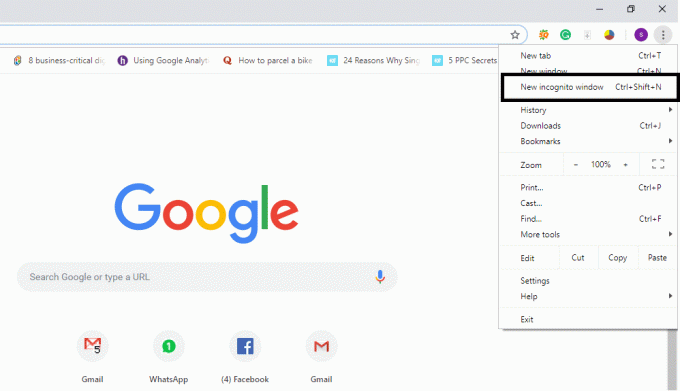
2.Εδώ θα έχετε την επιλογή "Νέα κατάσταση ανώνυμης περιήγησης”. Απλώς κάντε κλικ σε αυτήν την επιλογή και είστε έτοιμοι να ξεκινήσετε την ιδιωτική περιήγηση.
Ή
Μπορείτε να πατήσετε απευθείας το «Command + Shift + N" σε Mac και "Ctrl + Shift + N” στα Windows για απευθείας άνοιγμα ιδιωτικού προγράμματος περιήγησης.

Για να επιβεβαιώσετε ότι κάνετε περιήγηση σε ιδιωτικό πρόγραμμα περιήγησης, μπορείτε να ελέγξετε ότι υπάρχει ένα man-in-hat στην επάνω δεξιά γωνία του παραθύρου της κατάστασης ανώνυμης περιήγησης. Το μόνο πράγμα που δεν θα λειτουργήσει σε κατάσταση ανώνυμης περιήγησης είναι τις επεκτάσεις σας μέχρι να τα επισημάνετε ως επιτρεπόμενα σε κατάσταση ανώνυμης περιήγησης. Επιπλέον, θα μπορείτε να προσθέσετε σελιδοδείκτες σε ιστότοπους και να κατεβάσετε αρχεία.
Ξεκινήστε την ιδιωτική περιήγηση σε Android και iOS κινητά
Εάν χρησιμοποιείτε πρόγραμμα περιήγησης chrome στο κινητό σας (iPhone ή Android), πρέπει απλώς να κάνετε κλικ στην επάνω δεξιά γωνία του προγράμματος περιήγησης με τρεις τελείες στο Android και κάντε κλικ στο τρεις τελείες στο κάτω μέρος στο iPhone και επιλέξτε το "Νέα κατάσταση ανώνυμης περιήγησης”. Αυτό ήταν, μπορείτε να πάτε με το ιδιωτικό σαφάρι περιήγησης για να απολαύσετε το σερφ.

Ξεκινήστε την ιδιωτική περιήγηση στο Mozilla Firefox: Παράθυρο ιδιωτικής περιήγησης
Όπως το Google Chrome, Mozilla Firefox καλεί το ιδιωτικό του πρόγραμμα περιήγησης "Ιδιωτική περιήγηση”. Απλά πρέπει να κάνετε κλικ στις τρεις κάθετες γραμμές (Μενού) που βρίσκονται στην επάνω δεξιά γωνία του Firefox και να επιλέξετε «Νέο Ιδιωτικό Παράθυρο”.

Ή
Ωστόσο, μπορείτε επίσης να αποκτήσετε πρόσβαση στο παράθυρο Ιδιωτική περιήγηση πατώντας "Ctrl + Shift + P"στα Windows ή "Command + Shift + P” σε υπολογιστή Mac.
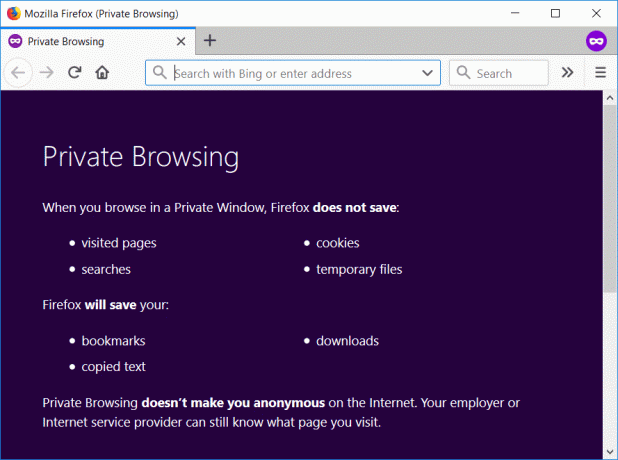
Ένα ιδιωτικό παράθυρο θα έχει ένα μωβ ζώνη στο επάνω τμήμα του προγράμματος περιήγησης με ένα εικονίδιο στη δεξιά γωνία.
Έναρξη ιδιωτικής περιήγησης στον Internet Explorer: InPrivate Browsing
Ωστόσο, Internet Explorer Η δημοτικότητα είναι αδύναμη, αλλά και πάλι, κάποιοι τη χρησιμοποιούν. Η λειτουργία ιδιωτικής περιήγησης του Internet Explorer ονομάζεται InPrivate Browsing. Για να αποκτήσετε πρόσβαση στη λειτουργία ιδιωτικής περιήγησης, πρέπει να κάνετε κλικ στο εικονίδιο με το γρανάζι στην επάνω δεξιά γωνία.
Βήμα 1 – Κάντε κλικ στο Εικονίδιο με το γρανάζι τοποθετείται στην επάνω δεξιά γωνία.
Βήμα 2 – Κάντε κλικ στο Ασφάλεια.
Βήμα 3 – Επιλέξτε InPrivate Browsing.
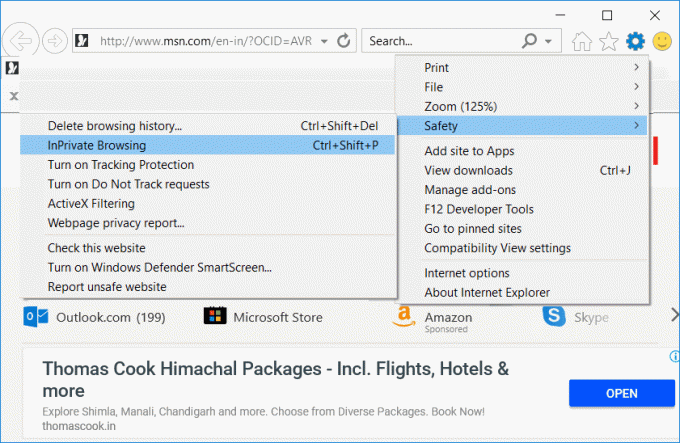
Ή
Μπορείτε εναλλακτικά να αποκτήσετε πρόσβαση στη λειτουργία περιήγησης InPrivate πατώντας "Ctrl + Shift + P”.

Μόλις αποκτήσετε πρόσβαση στη λειτουργία ιδιωτικής περιήγησης, μπορείτε να την επιβεβαιώσετε ελέγχοντας το μπλε πλαίσιο δίπλα στη γραμμή τοποθεσίας του προγράμματος περιήγησης.
Ξεκινήστε την ιδιωτική περιήγηση στον Microsoft Edge: InPrivate Browsing
Microsoft Edge είναι ένα νέο πρόγραμμα περιήγησης που κυκλοφόρησε από τη Microsoft και συνοδεύεται από Windows 10. Όπως και ο IE, σε αυτό, η ιδιωτική περιήγηση ονομάζεται InPrivate και μπορεί να προσπελαστεί με την ίδια διαδικασία. Είτε κάνετε κλικ σε τρεις τελείες (Μενού) και επιλέξτε "Νέο παράθυρο InPrivate"ή απλά πατήστε "Ctrl + Shift + P" για να έχω πρόσβαση σε Περιήγηση InPrivate στον Microsoft Edge.

Το σύνολο η καρτέλα θα είναι σε γκρι χρώμα και θα δεις "Σε ιδιωτικές” γραμμένο σε μπλε φόντο στην επάνω αριστερή γωνία του παράθυρο ιδιωτικής περιήγησης.

Safari: Έναρξη του παραθύρου ιδιωτικής περιήγησης
Εάν χρησιμοποιείτε Πρόγραμμα περιήγησης Safari, που θεωρείται ως ο προμηθευτής της ιδιωτικής περιήγησης, μπορείτε να αποκτήσετε εύκολα πρόσβαση στην ιδιωτική περιήγηση.
Σε συσκευή Mac:
Η πρόσβαση στο ιδιωτικό παράθυρο θα γίνει από μια επιλογή μενού αρχείου ή απλά πατήστε "Shift + Command + N”.
Στο πρόγραμμα περιήγησης ιδιωτικού παραθύρου, η γραμμή τοποθεσίας θα είναι σε γκρι χρώμα. Σε αντίθεση με το Google Chrome και το IE, μπορείτε να χρησιμοποιήσετε τις επεκτάσεις σας στο ιδιωτικό παράθυρο του Safari.
Στη συσκευή iOS:
Εάν χρησιμοποιείτε συσκευή iOS – iPad ή iPhone και θέλετε να περιηγηθείτε σε ιδιωτική λειτουργία στο πρόγραμμα περιήγησης Safari, έχετε επίσης την επιλογή.
Βήμα 1 – Κάντε κλικ στο Νέα καρτέλα επιλογή που αναφέρεται στην κάτω δεξιά γωνία.
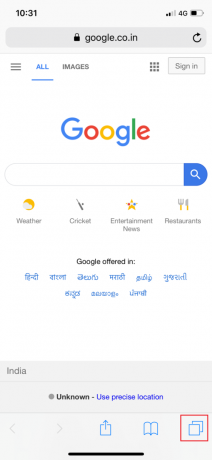
Βήμα 2 - Τώρα θα βρείτε Ιδιωτική επιλογή στην κάτω αριστερή γωνία.

Μόλις ενεργοποιηθεί η ιδιωτική λειτουργία, το ολόκληρη η καρτέλα περιήγησης θα μετατραπεί σε γκρι χρώμα.

Όπως μπορούμε να παρατηρήσουμε ότι όλα τα προγράμματα περιήγησης έχουν παρόμοιους τρόπους πρόσβασης στην επιλογή ιδιωτικής περιήγησης. Ωστόσο, υπάρχει μια διαφορά διαφορετικά όλα είναι ίδια. Θα υπήρχαν πολλοί λόγοι πίσω από την πρόσβαση στο ιδιωτικό πρόγραμμα περιήγησης, όχι μόνο απόκρυψη των ιχνών ή των ιχνών του ιστορικού περιήγησής σας. Ακολουθώντας τις προαναφερθείσες μεθόδους, μπορείτε εύκολα να αποκτήσετε πρόσβαση στις επιλογές ιδιωτικής περιήγησης σε οποιοδήποτε από τα προαναφερθέντα προγράμματα περιήγησης.
Συνιστάται:
- Συμπίεση αρχείων βίντεο χωρίς απώλεια ποιότητας [2019]
- Αποκαλύψτε κρυφούς κωδικούς πρόσβασης πίσω από αστερίσκο χωρίς λογισμικό
- Απενεργοποίηση της οθόνης αφής στα Windows 10 [ΟΔΗΓΟΣ]
- Ορίστε το μέγιστο όριο έντασης ήχου στα Windows 10
Ελπίζω ότι τα παραπάνω βήματα ήταν χρήσιμα και τώρα μπορείτε εύκολα Ξεκινήστε την Ιδιωτική περιήγηση στο αγαπημένο σας πρόγραμμα περιήγησης, αλλά αν εξακολουθείτε να έχετε ερωτήσεις σχετικά με αυτό το σεμινάριο, μην διστάσετε να τις ρωτήσετε στην ενότητα των σχολίων.



